iPhone on keelatud, ühendage iTunesiga. Mida teha, kui näete seda oma iPhone'is

- 1740
- 378
- Jean Kihn
Sisu
- Kui loodate parooli meelde jätta
- IPhone'i taastamine varukoopiast
- Viimane lootus: parooli lähtestamine koos andmete kadumisega
- Kuidas aktiveerida suvand "Leia iPhone"
- Parooli lähtestamise ja andmete eemaldamise metoodika

Sarnane teade ilmub iPhone'i ekraanil pärast korduvaid katseid sisestada vale parool. Paroolid on muidugi parem mitte unustada, aga kui see juhtus, on teil vähemalt 3 väljapääsu ..
Kui loodate parooli meelde jätta
Kui unustatud parooli on teie isiklikult seatud - iPhone'i omanik, võite proovida seda meelde tuletada. Äkki vedas? Kui kümnest sisestuskatsest ei piisanud (pärast kümnendat korda on seade täielikult blokeeritud, kuid loodate siiski oma mälule, proovige katsete loenduri lähtestada.Mida selleks vaja on:
- Blokeeritud seade ise.
- Arvuti, kuhu iTunes on installitud.
- Ühilduv USB -kaabel.
Õnnestumiseks on oluline järgida kahte tingimust. 1) Kuulutuste koopia, millega ühendate, peaks oma nutitelefoni tundma, see tähendab vähemalt üks kord sellega sünkroonida. 2) Teie iOS -i versioon peaks toetama leti lähtestamise võimalust.
Kasutu on proovida toimingut teha äsja installitud Aytyunsis või kellegi teise arvutis: programm palub teil sisestada iPhone'i parool, mis teil, nagu õnne oleks, ei mäleta. Ja kui lähtestamine ei toeta seadme püsivara, ei saa te lihtsalt sisenemiskatseid.
Kui sellega on kõik korras, ühendage nutitelefon iTunesiga ja käivitage sünkroonimine: klõpsake nuppu "Sünkroonimine"(Sünkroniseerida) akna vasaku poole allosas.
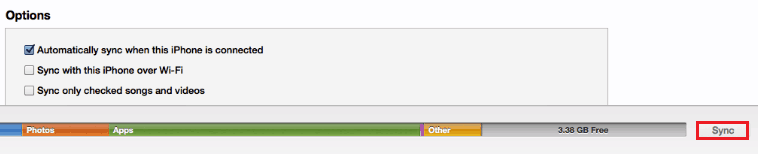
Pärast seda, kui programm hakkab iPhone'ist andmeid kopeerima, lõpetage protsess - klõpsake sünkroonimisliinil risti (sulgemise ikoon).

Hilisema iPhone'i lahtiühendamisega Aityunsilt on teil jälle 10 katset sisestada parooli.

Saate seda korrata, kuni seadme avamiseni või väsinud.
IPhone'i taastamine varukoopiast
Samuti väga tõhus viis seadme avamiseks, kui teil on vähemalt üks varukoopia, nõelamine iTunesis või iCloudis. Restaureerimiseks vajate ka installitud tuunikalaga arvutit, mis enne vahejuhtumit on teie iPhone'iga juba sünkrooninud.Enne taastumise alustamist viige läbi iPhone'i sünkroonimine Aytyunsiga. Seekord ei pea te protsessi katkestama - oodake seda, kui see lõpuni jõuab. Järgige nuppu "Taastama Varukoopia"(taastage iPhone) ja märkige, kust programm peaks oma kataloogidest varukoopia võtma (variant"See arvuti") või iCloudist.

Koopia, mis on loodud õiglaselt - viimase sünkroonimise ajal ei sobi, kuna see on blokeeritud. Seetõttu valige üks eelmisest.
Pärast taastumist lähtestatakse lukk. Ja selle abil - muud sätted, kontaktid, SMS -teated, kalendrid ja märkmed - kõik see viib olekusse, kus broneering toimus. Operatsioonisüsteem jääb muutumatuks.
Viimane lootus: parooli lähtestamine koos andmete kadumisega
Kui vabanete "väikesest verist" - ei esimene ega teine aitas, viimane jääb - kustutada kõik andmed iPhone'ist. Meetod on muidugi hardcore, kuid seetõttu võtate vähemalt tagasi võimaluse seda kasutada. Parem on teabe ohverdada kui jääda kasutu, blokeeritud telefoni juurde. Tegelikult-telliskivi-cno.
Selle viimase võimaluse kasutamiseks tuleb iCloud eelnevalt kaasataLeidke iPhone". Ja kui teie seade töötab endiselt normaalselt, siis tehke seda kindlasti!
Kuidas aktiveerida suvand "Leia iPhone"
- Avage rakendus nutitelefonis "Sätted". Minge jaotisse "iCloud".

- Liigutada liugurit "Leidma iPhone'i"Positsioonile"Lisatud".
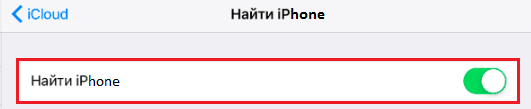
Parooli lähtestamise ja andmete eemaldamise metoodika
- Avage iCloudi leht arvutibrauseris või muus seadmesLeidma Minu iPhone'i". Ehitage nutitelefon AppleID kaudu.

- Avage nimekiri "Kõik Seadmed"(Kõik seadmed) ja valige õige (see, mis on blokeeritud).

- Klõpsake avatud aknas "Kustutama iPhone'i"(kustutage iPhone).

Pärast kavatsuste kinnitamist puhastatakse seadme mälu. Koos kasutajafailide ja seadetega eemaldatakse ja blokeeritakse. Seade muutub neitsi puhtaks, nagu pärast ostmist. Kuid mitte kõik pole nii kurb. Kui selle varukoopiad säilitatakse, avate Aytyuns ja tagastate kadunu. Ja veel üks asi: kui taastate iPhone'i sätted, kontaktid ja muud andmed, looge uus parool, ärge unustage teha varukoopiat. Nii et see ei läheks ära, salvestage see iCloudi pilve.
Edukas avamine! Ja ärge unustage oma paroole!

